Workflow
📢 Wprowadzenie
Moduł Workflow w WitCloud to narzędzie umożliwiające automatyzację procesów związanych z przetwarzaniem danych.
Dzięki niemu określone działania, takie jak pobieranie, przekształcanie czy raportowanie danych, mogą być uruchamiane automatycznie – we właściwej kolejności i o ustalonych porach.
Workflow działa w tle, dbając o to, aby Twoje dane były zawsze aktualne, bez konieczności każdorazowego, ręcznego uruchamiania poszczególnych kroków.
📝 Instrukcja konfiguracji
Postępuj zgodnie z poniższą instrukcją, aby skonfigurować moduł Workflow. Po zakończeniu konfiguracji wskazane zadania będą realizowane w ustalonej kolejności i zgodnie z określonym harmonogramem.
🔧 Konfiguracja modułu
Przejdź do zakładki Workflow w menu > Kliknij przycisk Create workflow.
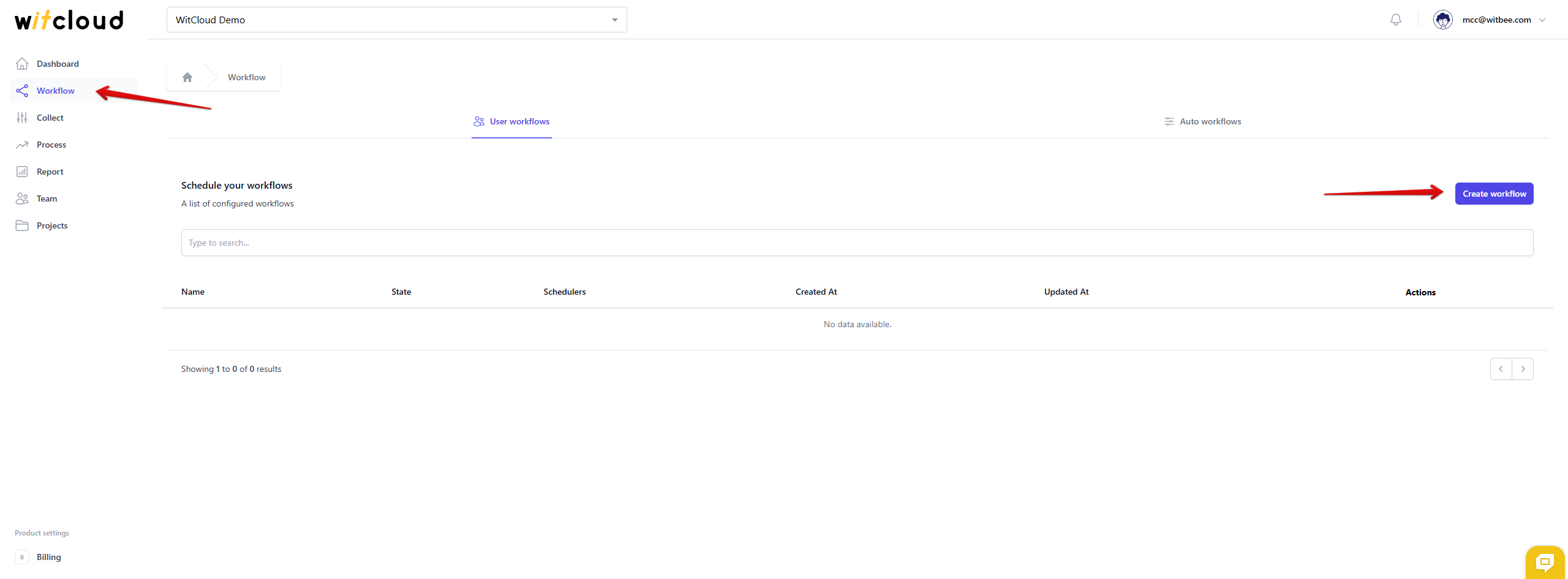
Nadaj nazwę workflow, np. "Collect advertising data".
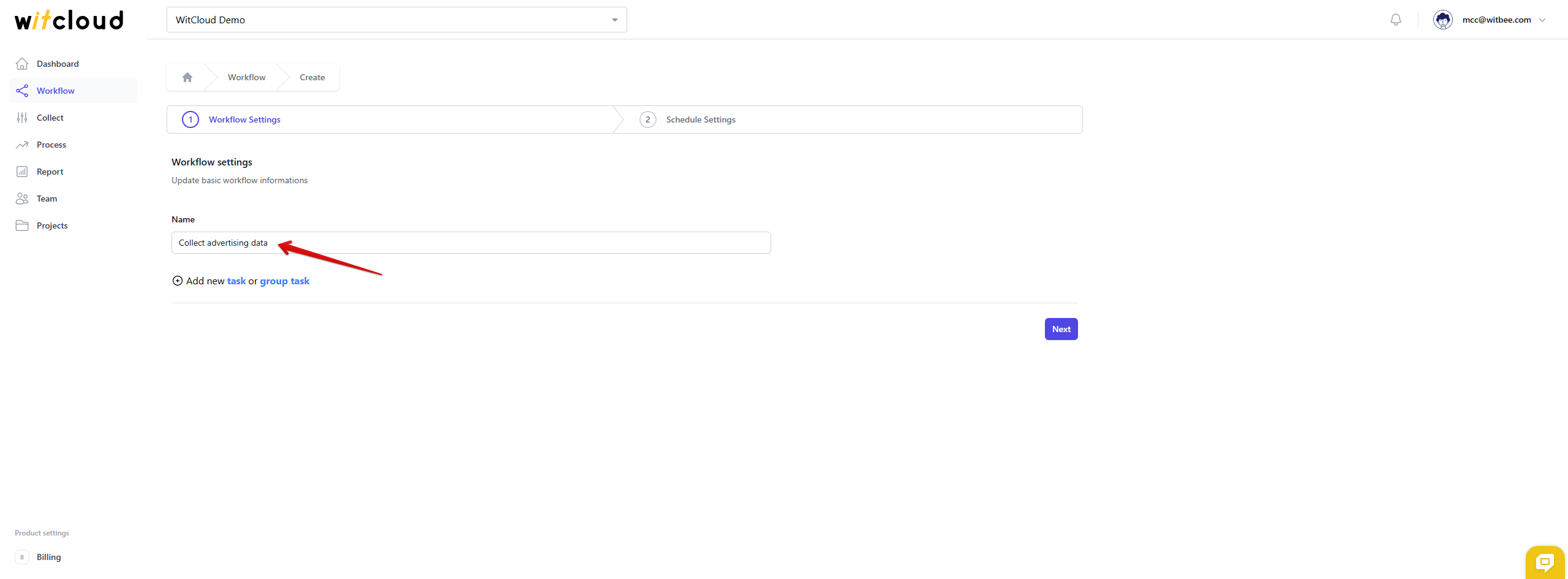
W kolejnym kroku dodaj zadania, które mają być wykonywane. Masz do wyboru dwie opcje:
- Task – pojedyncze zadanie z określonymi ustawieniami.
- Group Task – grupa zadań, przydatna, gdy chcesz uruchomić kilka różnych operacji z tymi samymi ustawieniami, np. dla tego samego zakresu dat.
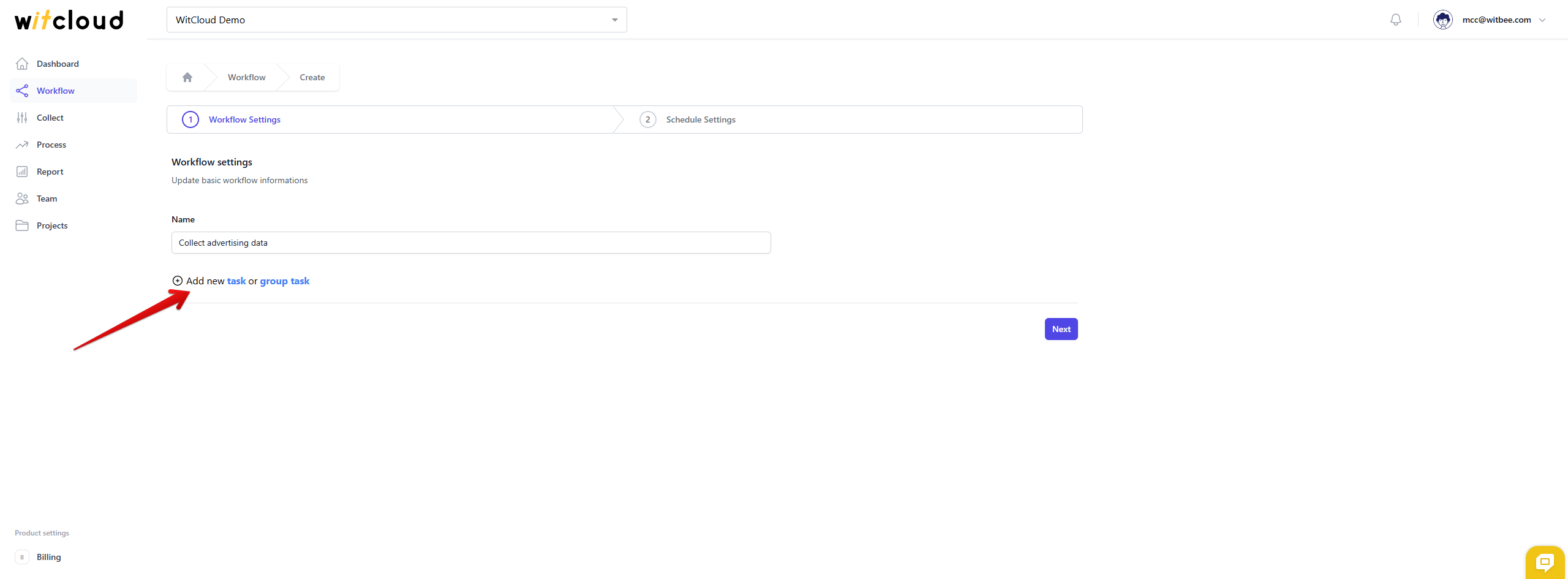
Po dodaniu zadania pojawią się dodatkowe ustawienia, które należy uzupełnić.
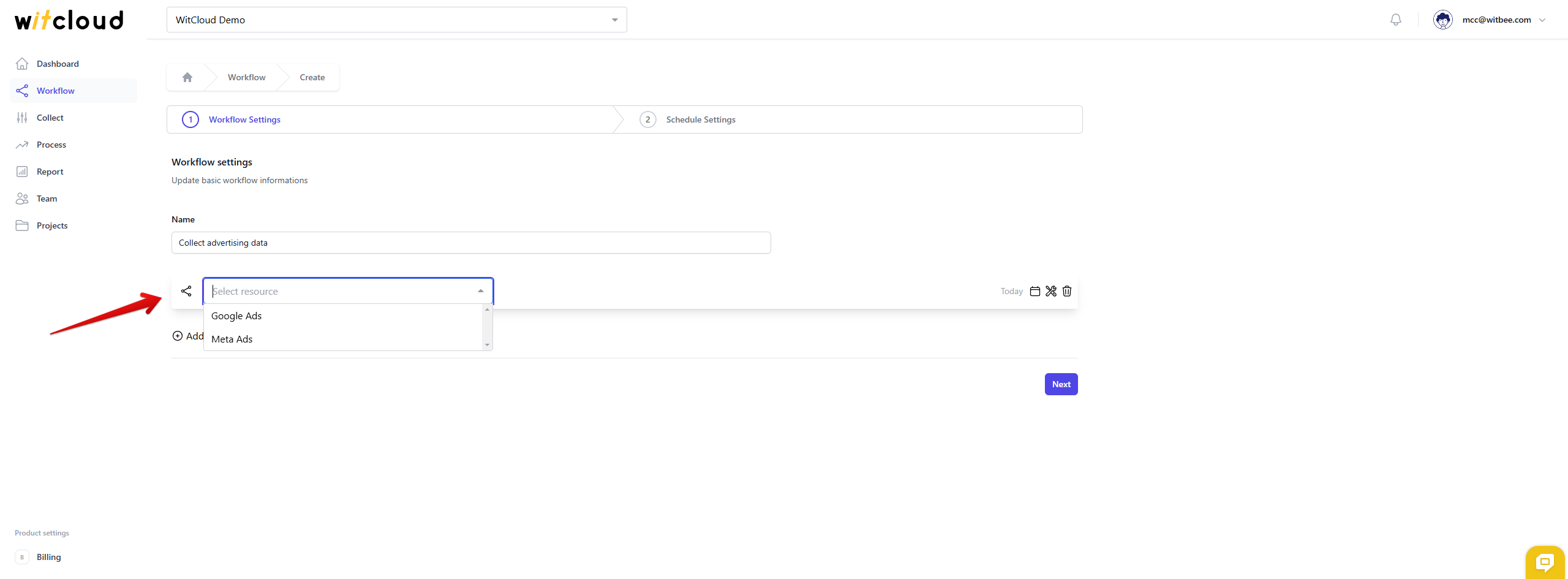
Wybierz skonfigurowany wcześniej moduł, klikając Select Resource.
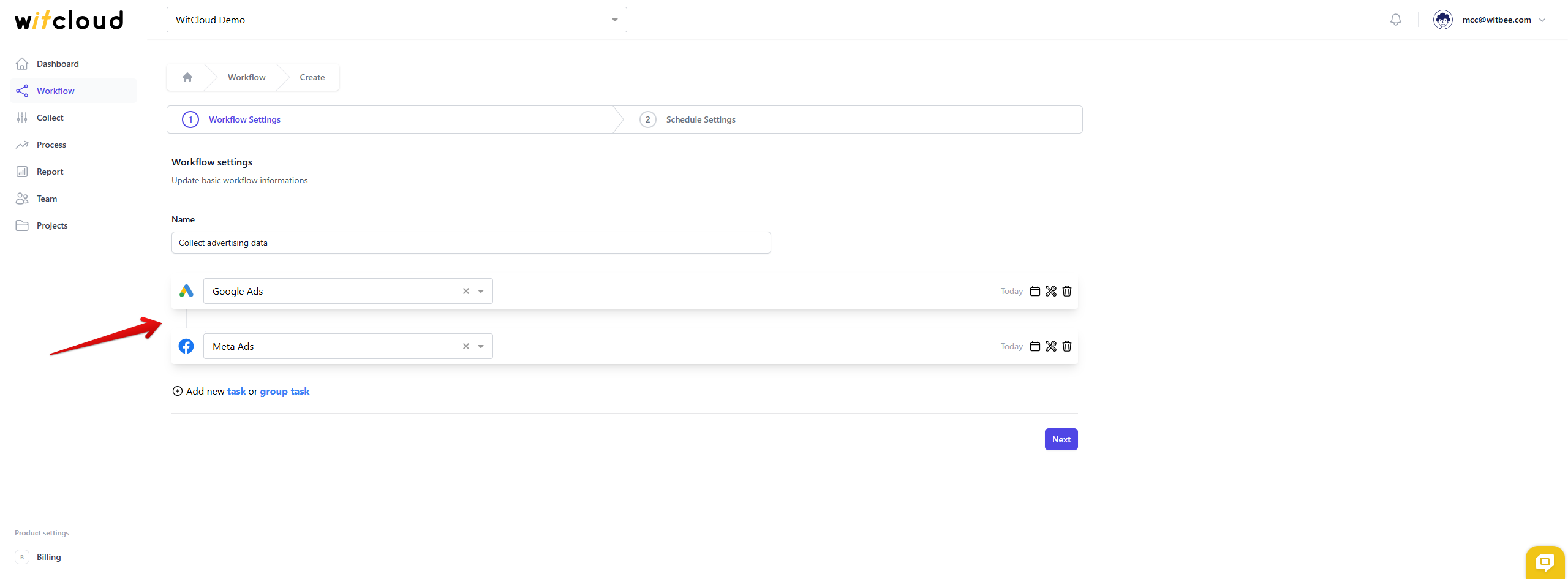
Ustaw zakres dat, klikając ikonę kalendarza. Dostępne opcje:
- Today – bieżący dzień,
- Last X Days – ostatnie X dni, dynamicznie wstecz od dzisiejszej daty,
- Dynamic Date Range – elastyczny zakres np. od 14 do 1 dnia wstecz,
- Static Date Range – stały przedział dat,
- Specified Date Range – konkretne dni wypisane po przecinku.
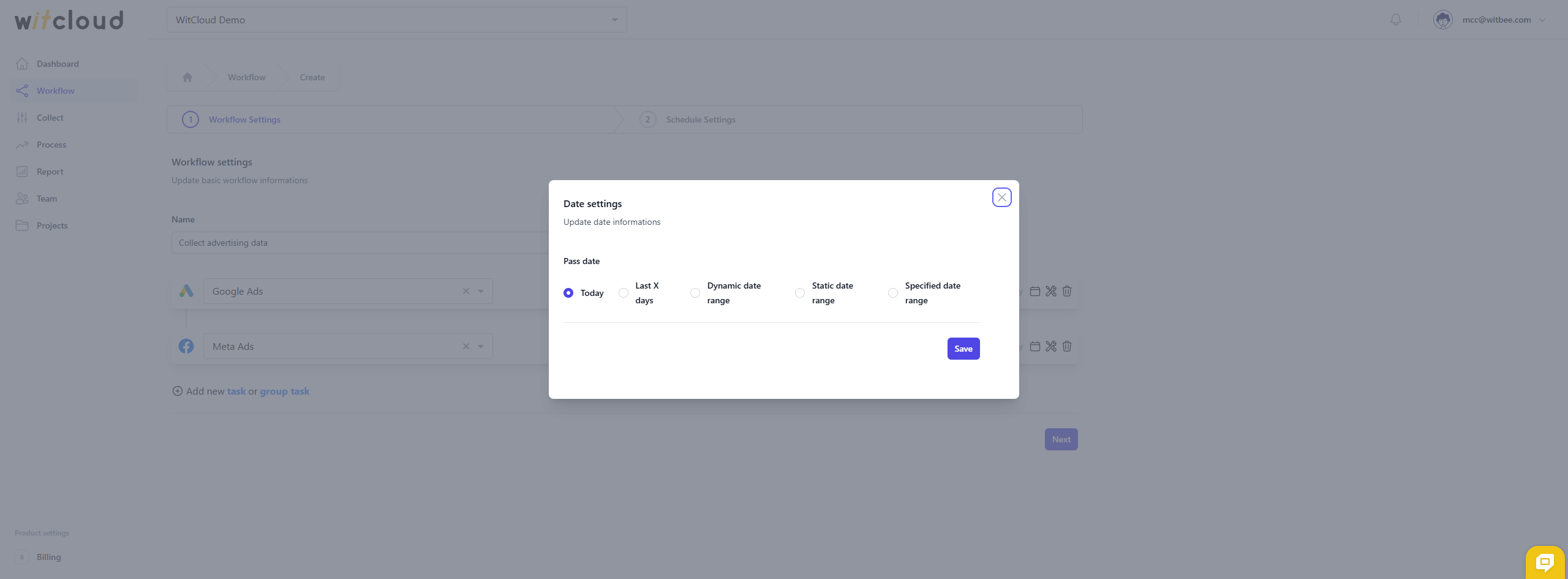
Skonfiguruj zaawansowane opcje, klikając ikonę ustawień:
- Określ liczbę zadań uruchamianych równocześnie (np. dla szerokiego zakresu dat).
- Zdecyduj, czy zadanie ma być ponawiane w przypadku niepowodzenia.
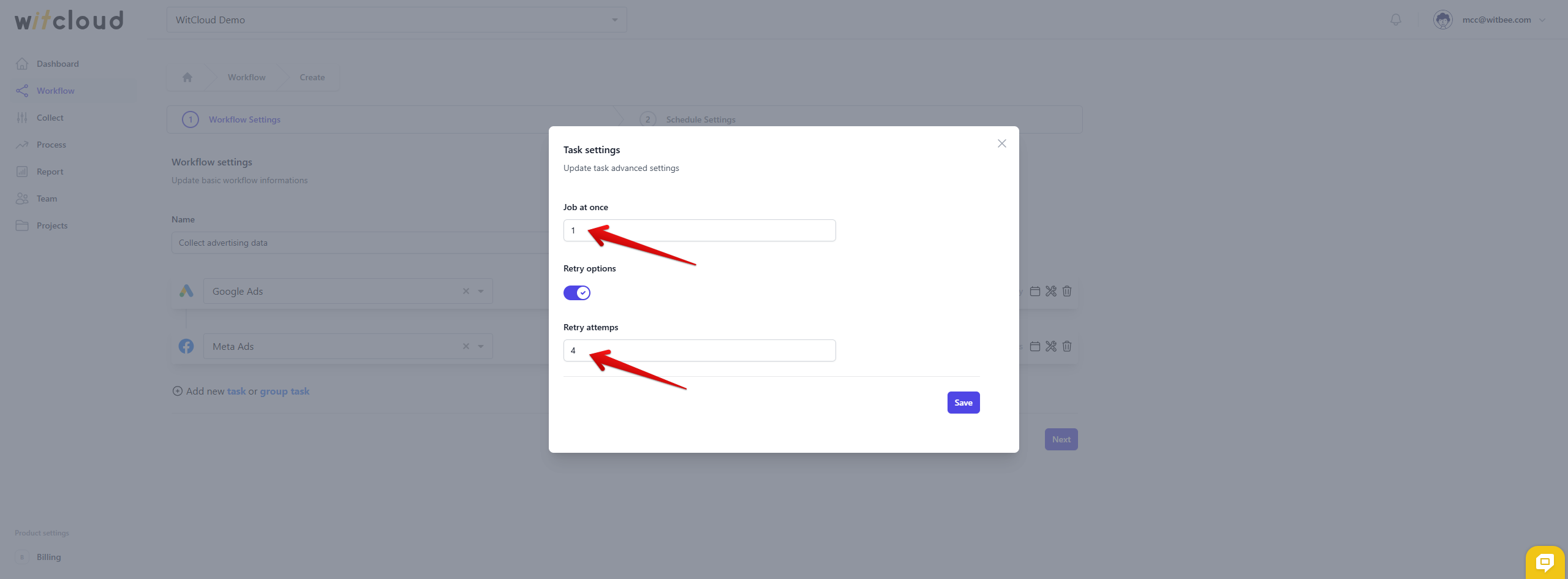
Za pomocą ikony kosza możesz usunąć niepotrzebne zadanie.
Po dodaniu wszystkich zadań kliknij Next, aby przejść do ustawień harmonogramu.
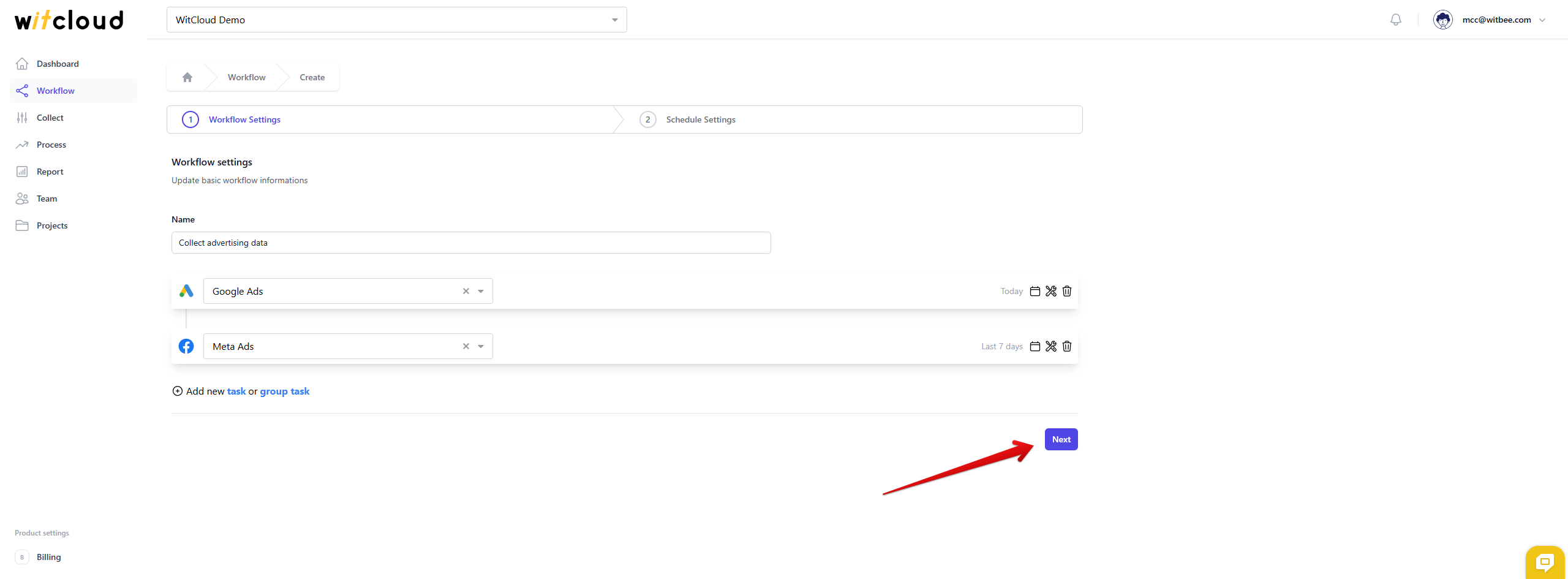
⏳ Ustawienia harmonogramu
Wybierz strefę czasową, w której mają być uruchamiane zadania.
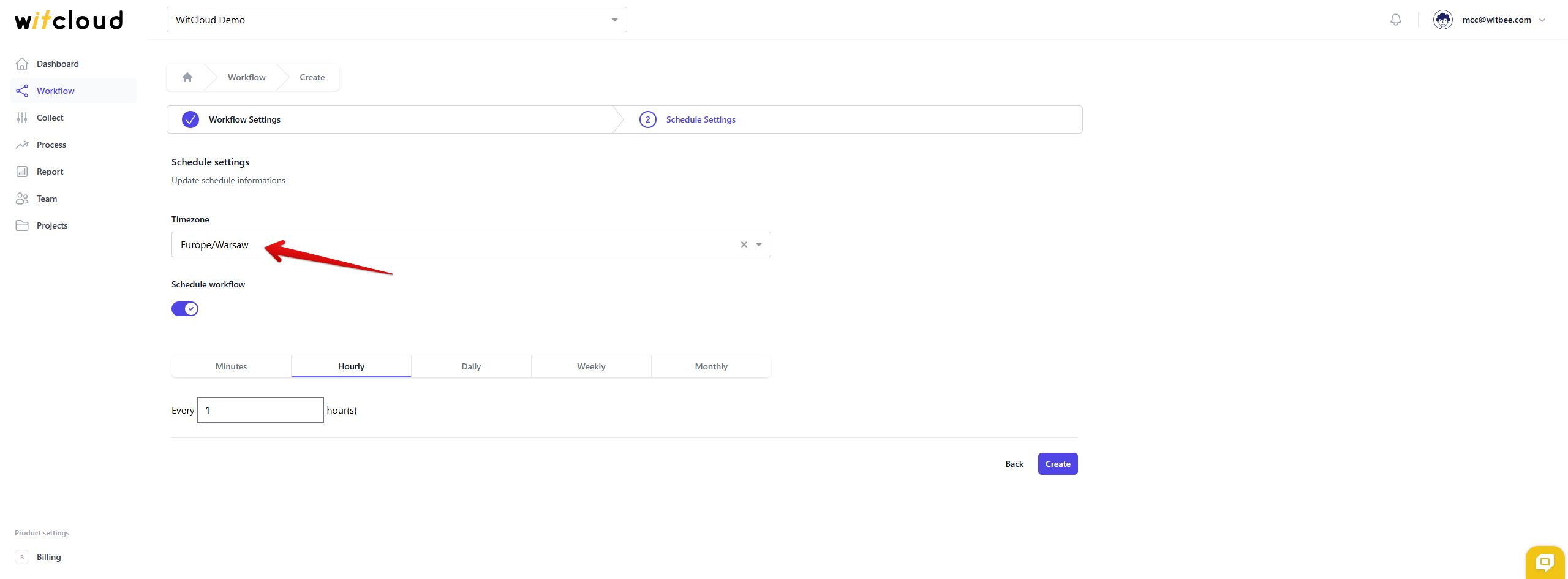
Ustal czas oraz częstotliwość uruchamiania workflow:
- Co określoną liczbę minut, godzin, dni, tygodni lub miesięcy.
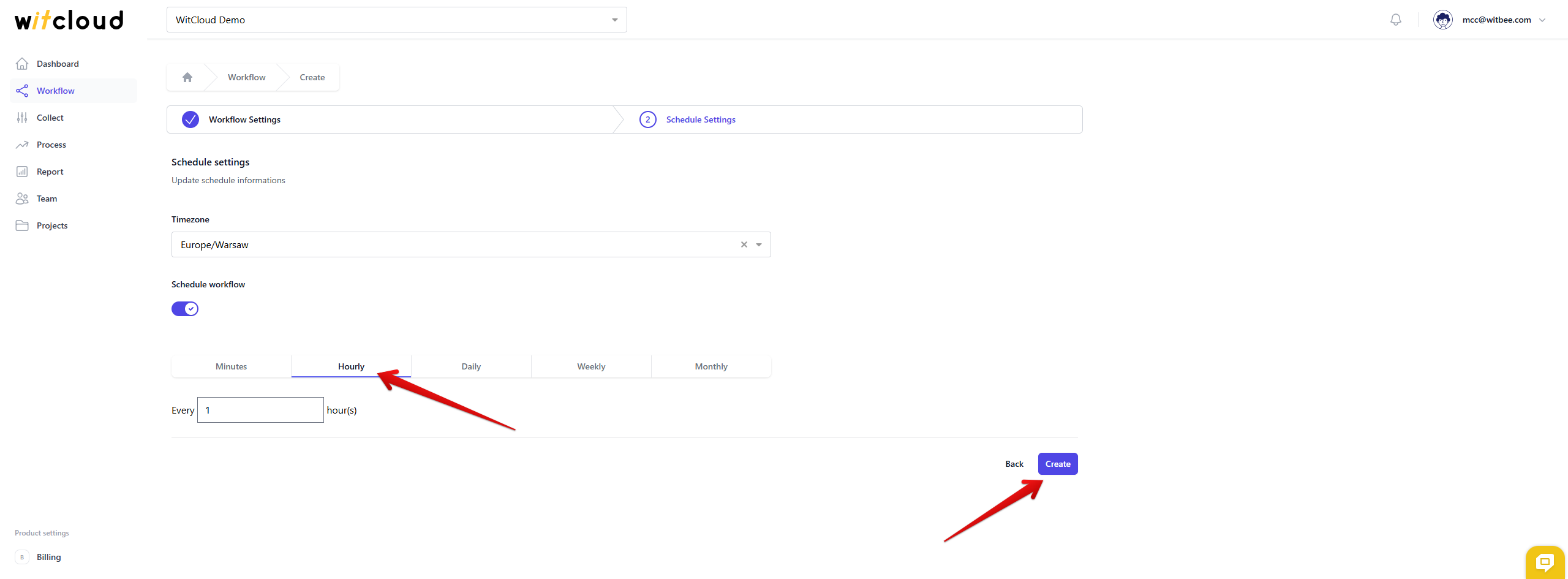
- Kliknij Create, aby zakończyć konfigurację.
💡 Wskazówka: Wszystkie zadania w workflow wykonywane są dokładnie w takiej kolejności, w jakiej zostały ustawione.
📊 Automatyczne Workflow
Po utworzeniu modułu typu Collect, system automatycznie generuje zestaw workflow, których celem jest:
- Jednorazowe pobranie danych historycznych.
- Codzienne uruchamianie procesu aktualizowania danych za bieżący dzień.
- Raz dziennie wyrównanie danych za ostatnie dni – zgodnie z wymaganiami systemu, aby uzupełnić ewentualne braki.
